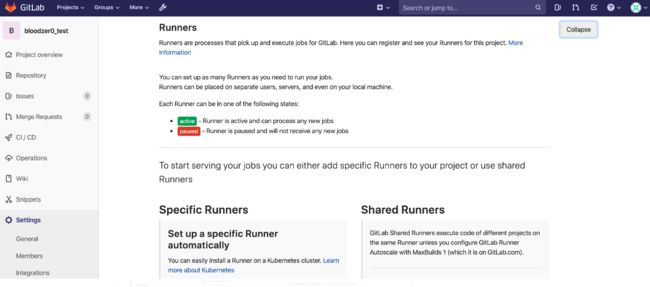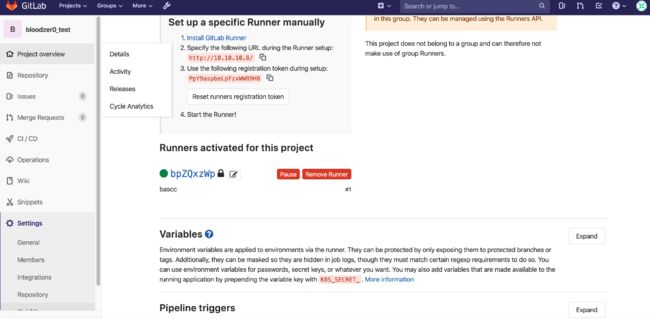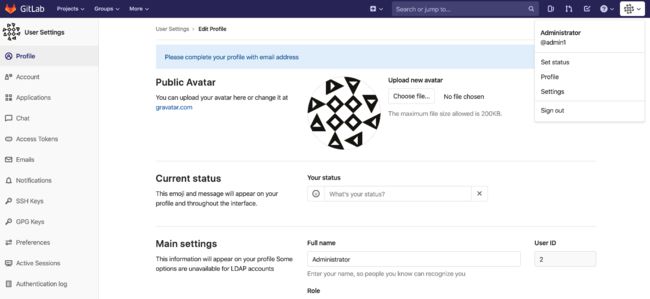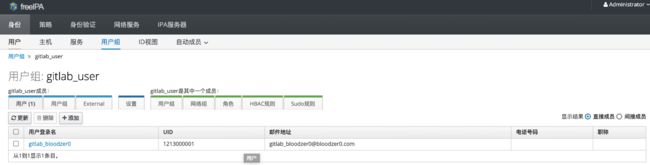Gitlab安装与配置LDAP登录
Gitlab安装
Centos7安装Gitlab
# 解决依赖
yum install policycoreutils-python.x86_64 openssh-server.x86_64 -y
# 安装邮件服务
yum install postfix.x86_64 -y
# 添加GitLab Package
curl https://packages.gitlab.com/install/repositories/gitlab/gitlab-ce/script.rpm.sh | bash
# 安装社区版GitLab
yum install gitlab-ce.x86_64 -y
# 修改GitLab配置
vim /etc/gitlab/gitlab.rb
external_url "http://10.10.10.8"
# 启动GitLab
gitlab-ctl reconfigure
也可以使用清华大学的yum源安装:vim /etc/yum.repos.d/gitlab-ce.repo
[gitlab-ce]
name=Gitlab CE Repository
baseurl=https://mirrors.tuna.tsinghua.edu.cn/gitlab-ce/yum/el$releasever/
gpgcheck=0
enabled=1
yum makecache
yum install gitlab-ce.x86_64 -y
访问并设置密码。
安装报错
8080端口被占用
# 修改配置文件
vim /etc/gitlab/gitlab.rb
unicorn['port'] = 8082
# 修改监听文件
vim /var/opt/gitlab/gitlab-rails/etc/unicorn.rb
listen "127.0.0.1:8082", :tcp_nopush => true
# 重启GitLab服务
gitlab-ctl restart
Centos7安装Gitlab-Runner
# 添加package
curl -L https://packages.gitlab.com/install/repositories/runner/gitlab-runner/script.rpm.sh | bash
# 安装
yum install gitlab-runner.x86_64 -y
也可以使用清华大学的yum源安装:vim /etc/yum.repos.d/gitlab-runner.repo
[gitlab-runner]
name=gitlab-runner
baseurl=https://mirrors.tuna.tsinghua.edu.cn/gitlab-runner/yum/el7
repo_gpgcheck=0
gpgcheck=0
enabled=1
gpgkey=https://packages.gitlab.com/gpg.key
配置Gitlab-Runner
在GitLab页面中新建一个项目,在项目中依次找到:Settings --> CI/CD --> Runner
在服务器上执行
gitlab-runner register
# 需要我们输入页面中的地址与Token
Gitlab-Runner注册完成后,刷新页面就可以看到Runner信息
Gitlab配置LDAP
参考链接:https://docs.gitlab.com/ee/administration/auth/ldap.html
备注:我们这里使用的是FreeIPA来替代原生的LDAP。
- FreeIPA地址:10.10.10.7 ipa.bloodzer0.com
- GitLab地址:10.10.10.8
在Gitlab配置域名解析:vim /etc/hosts
10.10.10.7 ipa.bloodzer0.com
如果直接按照参考链接配置,会出现无法登录,经过N次的尝试如下配置可以成功:
vim /etc/gitlab/gitlab.rb
gitlab_rails['ldap_enabled'] = true
gitlab_rails['ldap_servers'] = YAML.load <<-'EOS'
main: # 'main' is the GitLab 'provider ID' of this LDAP server
label: 'LDAP'
host: 'ipa.bloodzer0.com'
port: 389
uid: 'uid'
bind_dn: 'uid=admin,cn=users,cn=compat,dc=bloodzer0,dc=com'
password: 'bloodzer01'
encryption: 'plain' # "start_tls" or "simple_tls" or "plain"
verify_certificates: true
smartcard_auth: false
active_directory: true
allow_username_or_email_login: false
lowercase_usernames: false
block_auto_created_users: false
base: 'cn=users,cn=compat,dc=bloodzer0,dc=com'
user_filter: ''
EOS
# 重启GitLab服务
gitlab-ctl reconfigure
gitlab-ctl restart
此时就可以成功登录了
实现分组控制登录Gitlab
如果我们只想允许FreeIPA中某个分组的用户才能登录GitLab,我们需要修改配置文件如下:
gitlab_rails['ldap_enabled'] = true
gitlab_rails['ldap_servers'] = YAML.load <<-'EOS'
main:
label: 'LDAP'
host: 'ipa.bloodzer0.com'
port: 389
uid: 'uid'
bind_dn: 'uid=admin,cn=users,cn=accounts,dc=bloodzer0,dc=com'
password: 'bloodzer01'
encryption: 'plain'
active_directory: ture
allow_username_or_email_login: false
lowercase_usernames: false
block_auto_created_users: false
base: 'cn=users,cn=accounts,dc=bloodzer0,dc=com'
user_filter: (memberOf=cn=gitlab_user,cn=groups,cn=accounts,dc=bloodzer0,dc=com)
EOS
此时我们在FreeIPA中新建一个组,组名为:gitlab_user,并在其中新建一个用户:gitlab_bloodzer0,我们使用此账户来登录GitLab: